
Solution au problème qu'il y a trop de formats de cellules différents qui ne peuvent pas être copiés : 1. Ouvrez le document EXCEL, puis saisissez le contenu des différents formats dans plusieurs cellules 2. Recherchez le bouton « Format Painter » en haut ; coin gauche de la page Excel, puis cliquez sur Cliquez sur l'option « Format Paint » ; 3. Cliquez sur le bouton gauche de la souris pour définir le format afin qu'il soit cohérent.

L'environnement d'exploitation de ce tutoriel : système Windows 10, version Microsoft Office Excel 2010, ordinateur Dell G3.
Que dois-je faire s'il y a trop de formats de cellules différents et que je ne peux pas les copier ?
1. Tout d'abord, allumez l'ordinateur, préparez le document EXCEL requis sur le bureau, double-cliquez pour l'ouvrir, saisissez le contenu dans différents formats dans plusieurs cellules, comme indiqué dans la figure ci-dessous, puis passez au suivant. étape.
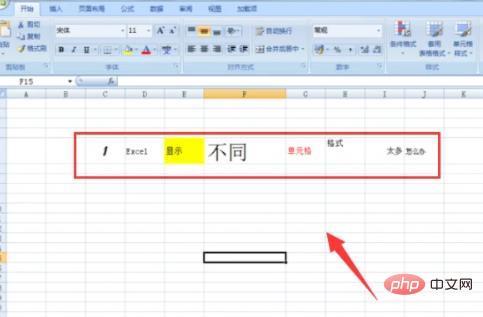
2. Deuxièmement, après avoir terminé les étapes ci-dessus, vous devez sélectionner le format des cellules à unifier. Par exemple, prenez la cellule « 1 » comme exemple pour effectuer des opérations unifiées, comme le montre la figure ci-dessous, puis passez à l'étape suivante.
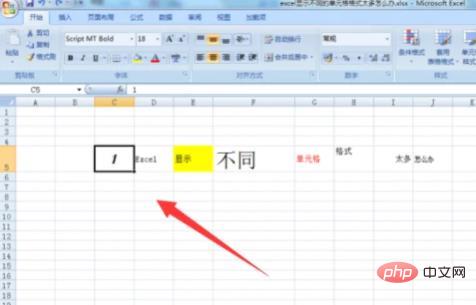
3. Ensuite, après avoir terminé les étapes ci-dessus, recherchez le bouton « Format Painter » dans le coin supérieur gauche de la page Excel, puis cliquez sur l'option « Format Painter », comme indiqué dans la figure ci-dessous, et puis passez à l'étape suivante.
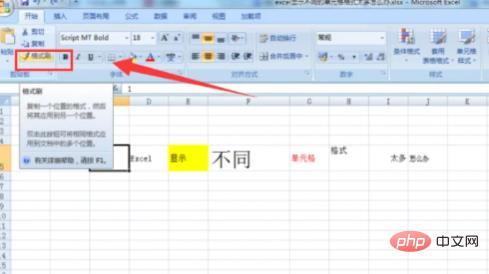
4. Enfin, après avoir terminé les étapes ci-dessus, cliquez sur le bouton gauche de la souris et faites glisser la rangée de cellules de "1" à "Que faire" de gauche à droite pour unifier le format en un format cohérent, comme illustré dans la figure ci-dessous. De cette façon, le problème est résolu.
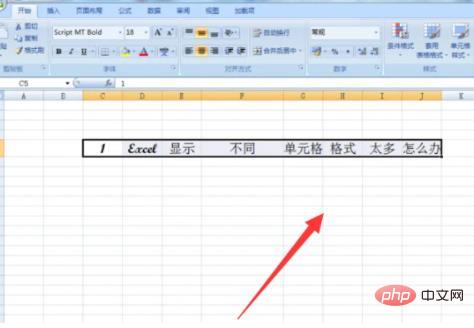
Apprentissage recommandé : "Tutoriel Excel"
Ce qui précède est le contenu détaillé de. pour plus d'informations, suivez d'autres articles connexes sur le site Web de PHP en chinois!
 Somme de cellule
Somme de cellule
 Caractères tronqués commençant par ^quxjg$c
Caractères tronqués commençant par ^quxjg$c
 Pourquoi l'ordinateur continue de redémarrer automatiquement
Pourquoi l'ordinateur continue de redémarrer automatiquement
 Utilisation de la fonction SetTimer
Utilisation de la fonction SetTimer
 utilisation de la commande head
utilisation de la commande head
 À quel point le Dimensity 6020 est-il équivalent à Snapdragon ?
À quel point le Dimensity 6020 est-il équivalent à Snapdragon ?
 Comment résoudre le problème des caractères tronqués lors de l'ouverture d'une page Web
Comment résoudre le problème des caractères tronqués lors de l'ouverture d'une page Web
 Classement des plateformes de trading de cryptomonnaies
Classement des plateformes de trading de cryptomonnaies